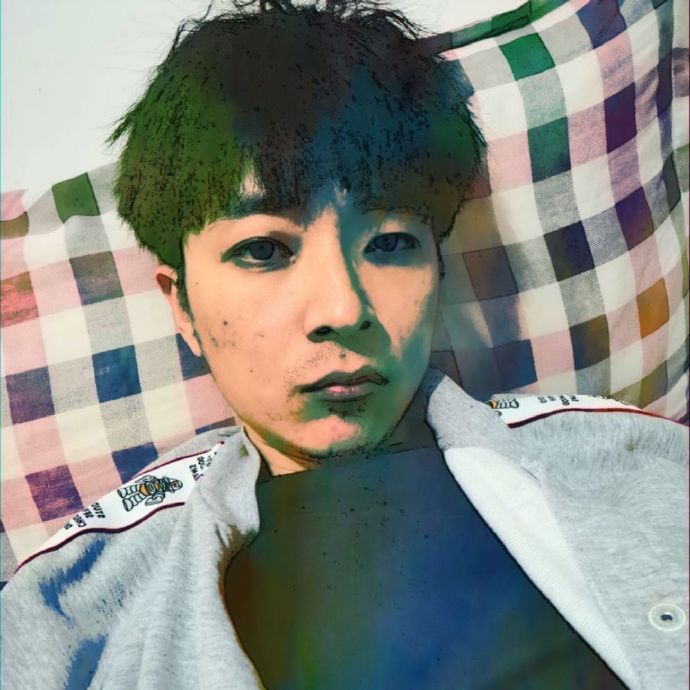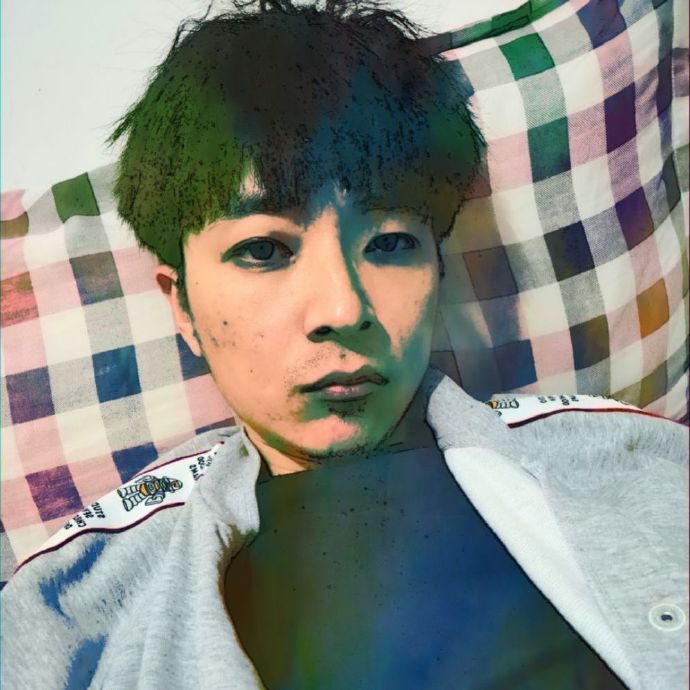运行游戏平台 Steam 报错误代码 41 该如何解决
当遇到 Steam 上游戏首次出现错误代码 41 时,可以尝试重启 Steam 应用或电脑,或者退出并重新登录 Steam 检查错误是否已解决。如果仍未解决,可以尝试检查 Steam 服务器状态,在防病毒软件中允许 Steam 的使用,验证游戏文件,清除游戏缓存文件夹,为有问题的游戏设置自定义启动选项,退出 Steam 测试版(如果适用),确保 Windows 和图形驱动程序是最新的,禁用游戏模式,或重新安装有问题的游戏。 下面来分批细讲下如何操作!
1.检查 Steam 服务器状态
当遇到错误代码 41 时,首先应该检查 Steam 服务器状态,确保服务正在运行,因为错误可能是由于服务器中断或其他问题引起的。可以使用免费的网站状态检查工具检查服务器状态。如果发现服务器出现故障,应该等待一段时间,然后重试。如果服务器正常,但仍然遇到错误,可以尝试其他修复方法来解决问题。
2.在防病毒软件中允许 Steam 的使用
如果 Steam 或相关进程出现错误,可能是因为安全软件阻止了它。建议您检查防病毒软件或防火墙是否是问题所在,并暂时禁用它们。如果错误在禁用安全套件后得到解决,可以确定是防病毒软件或防火墙导致的。这时候您可以通过防病毒软件或防火墙允许 Steam 应用程序永久解决错误。我们还建议将游戏添加到防病毒软件的例外列表中,这样它就不会被阻止。
3.验证游戏文件
如果你仍然遇到同样的错误代码和消息,可能是你正在使用损坏的游戏文件。在Windows电脑上,游戏文件经常因各种原因被感染或丢失。但是,你可以在Steam上轻松修复损坏的游戏文件。据说这种方法对不同的用户都有效。因此,你可以尝试这样做,看看错误是否消失了。如果你之前卸载过模组,请确保没有残留物。然后,验证游戏文件的完整性。
这是怎么做的:
首先,在你的Steam应用程序中点击“库”选项卡,它会显示你所有已安装和购买的游戏。
现在,右键单击你遇到错误代码41的游戏,然后点击“属性”选项。
在“属性”页面内,导航到“本地文件”选项卡。
之后,点击“验证游戏文件的完整性”按钮,Steam将开始扫描你的游戏文件并修复所有损坏的文件。这个过程可能需要10-15分钟,甚至更长,具体取决于游戏文件的大小。
完成后,你可以尝试玩游戏并检查错误41是否已修复。
4.清除游戏缓存文件夹
首先,打开“运行”对话框,输入%appdata%,并按回车。然后在打开的位置中,找到您遇到错误代码 41 的游戏的文件夹。接下来,删除有问题游戏的缓存文件夹。最后,重新启动游戏并检查错误是否已修复。
5.为有问题的游戏设置自定义启动选项
如果还是遇到错误,建议您在 Steam 上为有问题的游戏设置自定义启动选项。具体步骤如下:
打开 Steam 并进入游戏库。
右键点击有问题的游戏,选择“属性”。
在“常规”标签页中,找到“启动选项”字段,在框中输入“安全模式,全屏=0”。
保存更改并重新打开游戏,检查错误是否修复。
如果错误仍然存在,我们还有其他解决方案可供您使用。
6.退出 Steam 测试版(如果适用)
如果你使用了 Steam Beta版本并遇到了错误代码41,可以尝试退出Beta模式来解决问题。 Beta模式可以让你测试新功能,但是比正常版本不稳定,可能会遇到一些错误。解决方法是:
打开 Steam应用程序,在菜单中选择设置。
在帐户标签中,点击更改按钮,选择退出所有Beta程序。
重新启动Steam应用程序,检查是否已解决错误41.
7.确保 Windows 和图形驱动程序是最新的
错误代码41可能是因为您的Windows操作系统和图形驱动程序不是最新版本造成的。因此,建议更新您的Windows和图形驱动程序。
更新Windows操作系统:
按下Win+I键,打开“设置”应用程序
在“Windows更新”选项卡中,点击“检查更新”按钮
下载并安装待处理的Windows更新
更新图形驱动程序:
按下Win+I键,打开“设置”应用程序
在“Windows更新”选项卡中,选择"高级选项"
选择“可选更新”,下载并安装可用的驱动程序更新
也可以使用AMD Driver Autodetect, Intel Driver Update Utility或 Dell Update实用程序.
另外,您也可以考虑卸载您的图形驱动程序,然后重新安装它们来修复错误。如果当前的驱动程序已损坏,这可能是导致错误的原因。因此,重新安装新版本的驱动程序可能会解决问题。
8.禁用游戏模式
一些用户发现禁用游戏模式可以修复错误。因此,如果你在 Windows 11/10 PC上使用游戏模式,请尝试禁用它,看看是否能够解决问题。这样做的方法是:打开“设置”,进入“游戏”选项卡,点击“游戏模式”,然后关闭对应的开关。
9.或重新安装有问题的游戏。
如果在使用上述解决方案后错误仍然存在,则最后一步是重新安装有问题的游戏。首先,删除有问题的游戏,然后重新安装。例如,您可以使用Steam应用程序中的“卸载”选项删除游戏。删除游戏后,重新启动电脑,然后重新安装游戏并尝试玩游戏。希望这样能解决错误代码41的问题。